
Для создания нового изображения, нужно выбрать "Файл\Новое изображение..." в главном меню или нажать клавиши Ctrl+N. Если предыдущее изображение не было сохранено, то появится запрос на сохранение изображения:
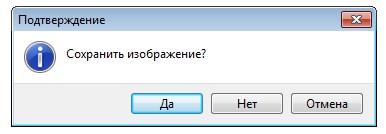
Для сохранения предыдущего изображения, нужно нажать кнопку "Да". Для не сохранения предыдущего изображения, нужно нажать кнопку "Нет". Для отмены создания нового изображения, нужно нажать кнопку "Отмена". Если фигуры на предыдущем изображении не были сохранены, то появится запрос на сохранение фигур:
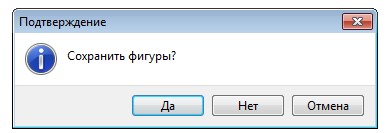
Действия такие же, как с запросом на сохранение изображения. Появится окно:
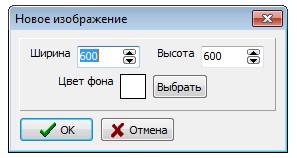
Задайте ширину и высоту нового изображения. Нажмите кнопку "Выбрать" и выберите цвет фона изображения. Нажмите кнопку "OK". Появится новое изображение.
Окно просмотра файлов располагается под главным меню справа в окне программы.
Для выделения нескольких файлов, нужно щёлкнуть мышью эти файлы с нажатой клавишей "Ctrl". Для выделения диапазона файлов, нужно щёлкнуть мышью начальный и конечный файл диапазона с нажатой клавишей "Shift". Для выделения всех файлов, нужно выбрать "Правка\Выделить все файлы" в главном меню или нажать клавиши Ctrl+Alt+A. Для копирования выделенных файлов, нужно выбрать "Правка\Копировать файлы" или нажать клавиши Ctrl+Alt+C. Для вставки скопированных файлов, нужно выбрать "Правка\Вставить файлы" или нажать клавиши Ctrl+Alt+V. Для удаления выделенных файлов, нужно выбрать "Правка\Удалить файлы" или нажать клавиши Ctrl+Del. Для переименования файла, нужно выбрать "Правка\Переименование файла..." или нажать клавиши Ctrl+Alt+R.
Для загрузки изображения из файла, нужно выбрать "Файл\Открыть изображение..." в главном меню, или нажать клавиши Ctrl+O, или выбрать файл в окне просмотра файлов. Для сохранения изображения в файле с новым именем, нужно выбрать "Файл\Сохранить изображение как...". Для сохранения изображения в файле с существующим именем, нужно выбрать "Файл\Сохранить изображение" или нажать клавиши Ctrl+S. Загрузка и сохранение изображения возможны в файлы JPG, PNG, GIF, TIF, PCX и BMP. Для печати изображения, нужно выбрать "Файл\Печать изображения..." или нажать клавиши Ctrl+P. Для копирования изображения в буфер обмена, нужно выбрать "Правка\Копировать изображение". Для вставки изображения из буфера обмена, нужно выбрать "Правка\Вставить изображение".
Для настройки окна просмотра файлов, нужно выбрать "Настройки\Просмотр файлов...". Появится окно:
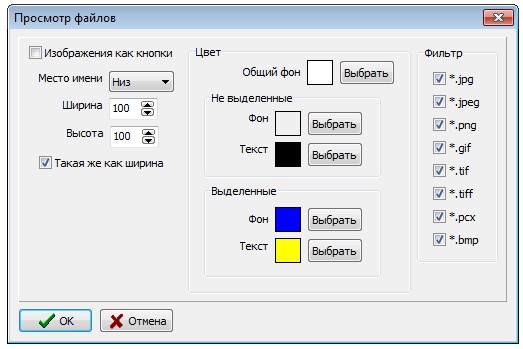
Чтобы изображения были как кнопки, нужно отметить "Изображения как кнопки". Для изменения положения имени файла изображения, нужно выбрать положение из раскрывающегося списка "Место имени". Для изменения размера изображений, нужно ввести значения в поля "Ширина" и "Высота". Чтобы высота была равна ширине, нужно отметить "Такая же как ширина". Для изменения цвета, нужно нажать кнопку "Выбрать" напротив соответствующей надписи и выбрать цвет. Потом нужно отметить расширения отображаемых файлов в группе "Фильтр". В конце нужно нажать кнопку "OK".
Изображение сохраняется в JPEG файл с определённым качеством. Чем больше качество, тем лучше выглядит изображение, но больше размер файла. Для настройки качества, нужно выбрать "Настройки\JPEG качество..." в главном меню. Появится окно:
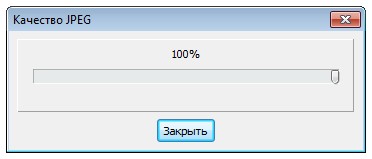
Нужно перетащить мышью ползунок в требуемую позицию.